'>
Recientemente, hemos visto a muchos jugadores de Fallout 76 informar que sus juegos se bloquean o cierran con frecuencia. Algunos ven un error, pero muchos simplemente vuelven al escritorio.
Si también está experimentando este problema, debería probar las soluciones fáciles que se indican a continuación.
Prueba estas correcciones
No tiene que probarlos todos; simplemente avance en la lista hasta que encuentre el que mejor se adapte a sus necesidades.
- Repara los archivos de tu juego
- Instale el último parche
- Ejecute su juego como administrador
- Actualice los controladores de su dispositivo
- Cambiar a otro programa, luego volver
- Crea un personaje nuevo
Solución 1: repara los archivos de tu juego
Esto es lo primero que debes probar cuando tu juego sigue fallando. Para hacerlo:
1) Ejecute el lanzador de Bethesda.net.
2) Hacer clic Fallout 76 .

3) Hacer clic Opciones de juego .

4) Hacer clic Escanear y reparar .
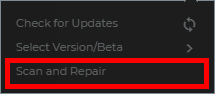
5) Espere a que se complete el proceso.
Ahora verifique si esto solucionó su problema de bloqueo. Si lo hizo, ¡genial! Pero si no es así, no se preocupe. También tenemos otras soluciones que puede probar ...
Solución 2: instale el último parche
Bethesda lanza regularmente parches para mejorar Fallout 76 y solucionar problemas. Debes instalar estos parches y mantener tu juego actualizado. Esto puede ayudar a corregir algunos de los errores que podrían bloquear tu juego. Si eso no ayuda, puede probar la siguiente solución, a continuación.
Solución 3: ejecuta tu juego como administrador
Es posible que su juego siga fallando debido a problemas de privilegios. Intente ejecutar su juego como administrador y vea si esto funciona para usted.
Haz esto para ambos Fallout 76 y el Bethesda.net lanzacohetes .Para hacerlo:
1) En su escritorio o en el directorio de instalación, haga clic derecho en el icono del programa y seleccione Propiedades .
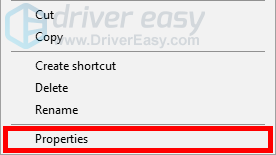
2) Selecciona el Compatibilidad lengüeta.

3) Seleccione la casilla de verificación de Ejecute este programa como administrador , luego haga clic en Okay .
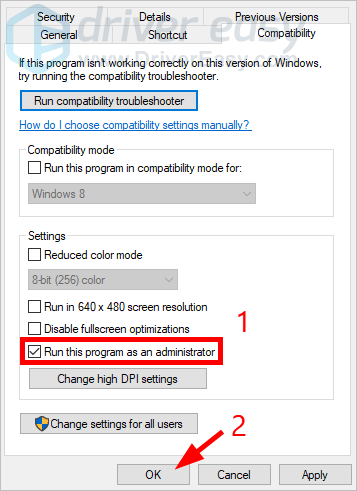
Ahora intenta ejecutar tu juego. Con suerte, esto solucionó su problema de bloqueo. Pero si no es así, continúe con la siguiente solución, a continuación.
Solución 4: actualice los controladores de su dispositivo
Quizás tenga el problema de la falla porque está usando los controladores de dispositivo incorrectos u obsoletos. Y debe actualizar estos controladores para ver si esto soluciona su problema de bloqueo.
Si no tiene el tiempo, la paciencia o las habilidades para actualizar sus controladores manualmente, puede hacerlo automáticamente con Conductor fácil .
No necesita saber exactamente qué sistema está ejecutando su computadora, no necesita correr el riesgo de descargar e instalar el controlador incorrecto, y no necesita preocuparse por cometer un error al instalar. Driver Easy lo maneja todo.
1) Descargar e instalar Conductor fácil .
2) correr Conductor fácil y haga clic en el Escanear ahora botón. Conductor fácil luego escaneará su computadora y detectará cualquier problema con los controladores.
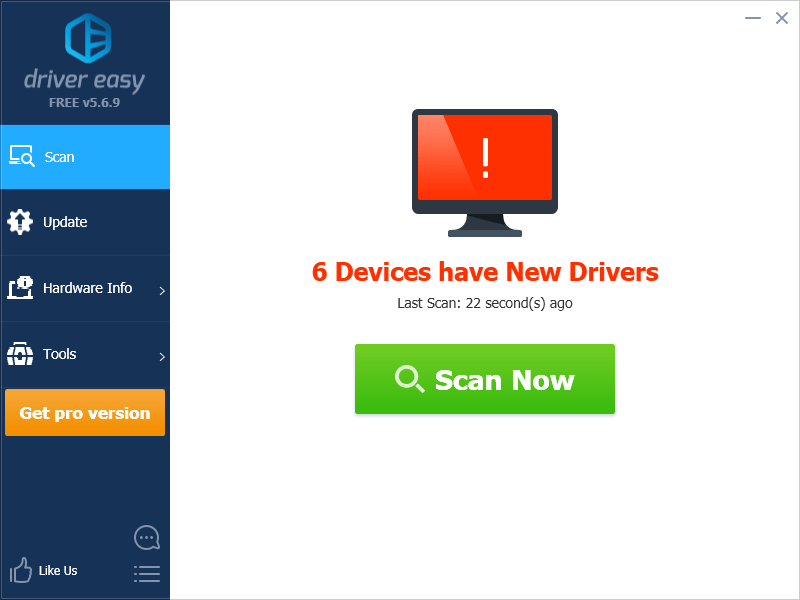
3) Haga clic en el Actualizar botón junto a tus dispositivos para descargar la versión correcta de su controlador, puede instalarlo manualmente. O haga clic en el Actualizar todo en la parte inferior derecha para actualizar automáticamente todos los controladores. (Esto requiere Versión Pro - Se le pedirá que actualice cuando haga clic en Actualizar todo. Obtiene soporte completo y una garantía de devolución de dinero de 30 días).
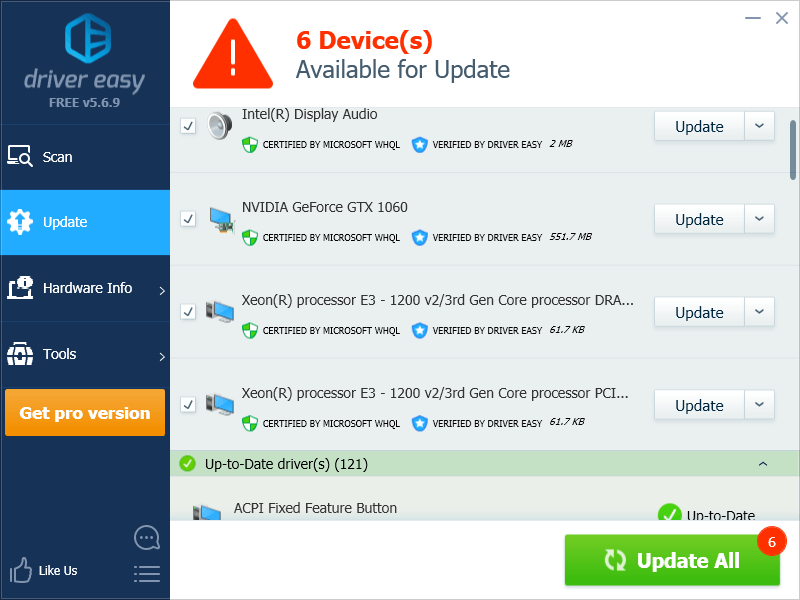 Si necesita ayuda, comuníquese con el equipo de soporte de Driver Easy al support@drivereasy.com .
Si necesita ayuda, comuníquese con el equipo de soporte de Driver Easy al support@drivereasy.com . Solución 5: cambie a otro programa y luego vuelva
También puede intentar cambiar entre su juego y otro programa para ver si esto detiene su problema de caída de Fallout 76. Para hacerlo:
1) Mientras tu juego está cargando el mundo, presiona el tecla Alt y el Tecla de tabulación en su teclado al mismo tiempo.
2) Cuando escuche el sonido de entrar en el mundo del juego, haga clic en el botón de Fallout 76 en la barra de tareas para volver al juego nuevamente.
Si esto funciona para usted, no tendrá ningún problema de bloqueo. Pero si aún lo hace, es posible que deba ...
Solución 6: crea un nuevo personaje
Esta también es una buena forma de solucionar el problema de caída de Fallout 76. Ejecute su juego, luego cree un nuevo personaje. Después de eso, deje el personaje recién creado y cargue el suyo. Esto debería funcionar para su problema de bloqueo.
Con suerte, una de las correcciones anteriores te ayudó a resolver el problema de caída de Fallout 76. Si tiene alguna pregunta o sugerencia, puede dejarnos un comentario a continuación.





![[SOLUCIONADO] Rainbow Six Siege Congelación 2022](https://letmeknow.ch/img/knowledge/16/rainbow-six-siege-freezing-2022.jpg)
![[Resuelto] Hitman 3 Crashing en PC – Consejos 2022](https://letmeknow.ch/img/knowledge/90/hitman-3-crashing-pc-2022-tips.jpg)